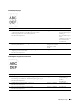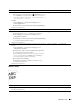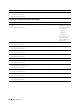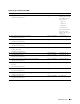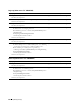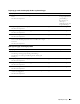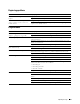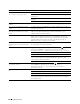Users Guide
Fejlfindingsoversigt 551
Billeder er skæve
2 Udfør automatisk farveregistreringsindstilling.
a
På betjeningspanelet tryk på knappen
(Information)
og vælg
fanen
Væ rk t ø j er
→
vælg
Administ.indstillinger
→
Vedligeholdelse
→
Indstil farveregistrering
→
Autokorrektion
→
Start
.
ELLER
a
Start
Væ r k t ø j s k a s se
, og klik på
Serviceværktøjer
på fanen
Printervedligeholdelse
.
b
Klik på
Start
under
Auto Korriger
i
Farveregistreringsindstillinger
.
Har dette løst dit problem?
Opgaven er fuldført. Gå til handling 3.
3 Har du en ekstra tromlepatron? Gå til handling 4a. Gå til handling 4b.
4a Udskift tromlepatronerne.
a
Udskift tromlepatronerne. Se “Udskiftning af tromlepatron”.
b
Start
Væ r k t ø j s k a s se
, og klik på
Serviceværktøjer
på fanen
Vedligeholdelse af printer
.
c
Klik på
Start
under
Farvereg.-tabel
i
Farveregistreringsindstillinger.
Farveregi-konfigurationstabellen udskrives.
Har dette løst dit problem?
Opgaven er fuldført. Kontakt Dell.
4b Udskriv Farveregi-konfigurationstabellen og korriger farveregistreringen
manuelt.
a Start
Væ r kt ø j sk a s s e
, og klik på
Serviceværktøjer
på fanen
Vedligeholdelse af printer.
b
Klik på knappen
Start
under
Farvereg.skema
i
Farveregistrering
.
Farveregi-konfigurationstabellen udskrives.
c
Find forskydningsværdierne fra tabellen, og angiv hver værdi for
proces, venstre og højre farver i
Indtast tal
. Se “Indstilling af
farveregistreringen” for at få flere oplysninger.
d
Klik på
Anvend nye indstillinger
.
e Klik på
Start
under
Farvereg.-tabel
for at udskrive Farveregi-
konfigurationstabellen igen.
Har dette løst dit problem?
Opgaven er fuldført. Kontakt Dell.
Afhjælpning Ja Nej
1 Juster papirstyrene så de sidder korrekt.
Har dette løst dit problem?
Opgaven er fuldført. Gå til handling 2.
Afhjælpning Ja Nej